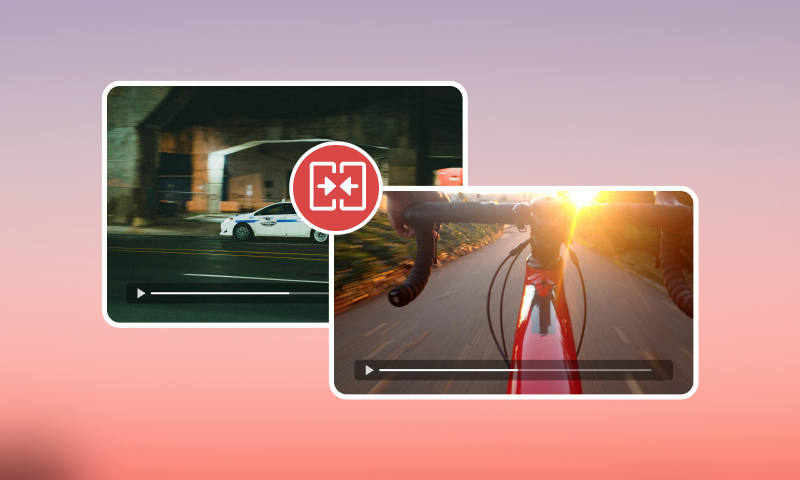Videoredigeringssoftware er blevet essentielt for alle indholdsskabere og almindelige brugere. Der er forskellige funktioner, du kan få adgang til ved hjælp af et editor. Du kan beskære videoen, trimme, tilføje filtre, tilføje tekst og musik, fjerne vandmærker og meget mere. Men med så meget tilgængeligt redigeringssoftware på markedet er det forvirrende, hvilken man skal bruge. I så fald vil vi gerne introducere VN Video Editor. Det er en fremragende videoredigeringssoftware, der er tilgængelig til mobile enheder og pc'er. Den kan endda tilbyde forskellige funktioner, du kan bruge til at forbedre dine videoer. Hvis du er interesseret i at lære mere om editoren, er det bedst at læse denne anmeldelse. Vi giver en komplet beskrivelse, funktioner og andre oplysninger. Uden yderligere omsvøb, se denne anmeldelse og få mere indsigt i VN-videoredigeringsprogram.
Del 1. Hovedfunktioner i VN Video Editor
Er du interesseret i at lære om editorens hovedfunktioner? Så ville det være perfekt at læse alle detaljerne fra dette afsnit.
Tilbyd en simpel brugergrænseflade
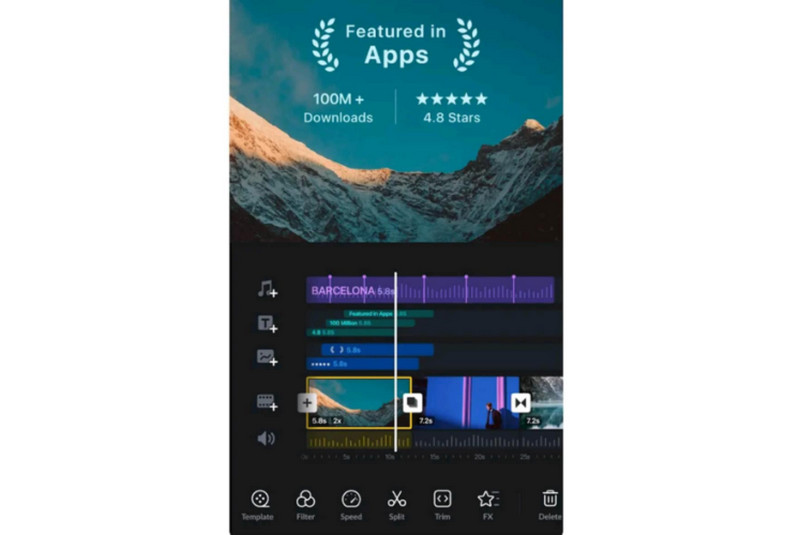
Det gode ved VN-Video Editor-appen er, at den giver dig en exceptionel, men enkel brugergrænseflade. Med denne kan du navigere i alle funktionerne uden problemer. Appen kan også tilbyde adskillige tidslinjer, så du kan indsætte flere filer på én gang, hvilket gør den mere ideel til brugere, der ønsker at lave en film og håndtere forskellige mediefiler.
Video Enhancer
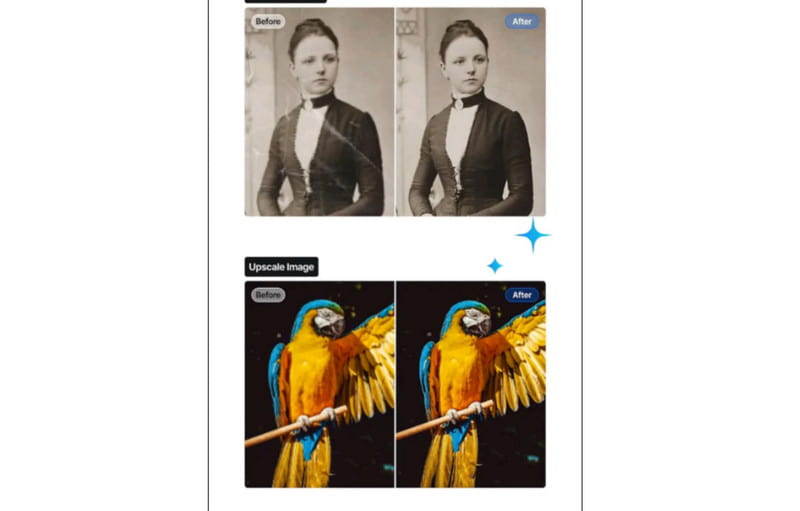
En anden fremragende funktion, du kan få adgang til fra appen, er dens evne til at forbedre dine videoer og billeder. Den er perfekt, hvis du vil forvandle dine gamle fotos og videoer til et bedre udseende. Så hvis du leder efter et fremragende billed- og videoforbedringsprogram, bør du overveje at bruge denne app.
Funktion til automatisk undertekstning
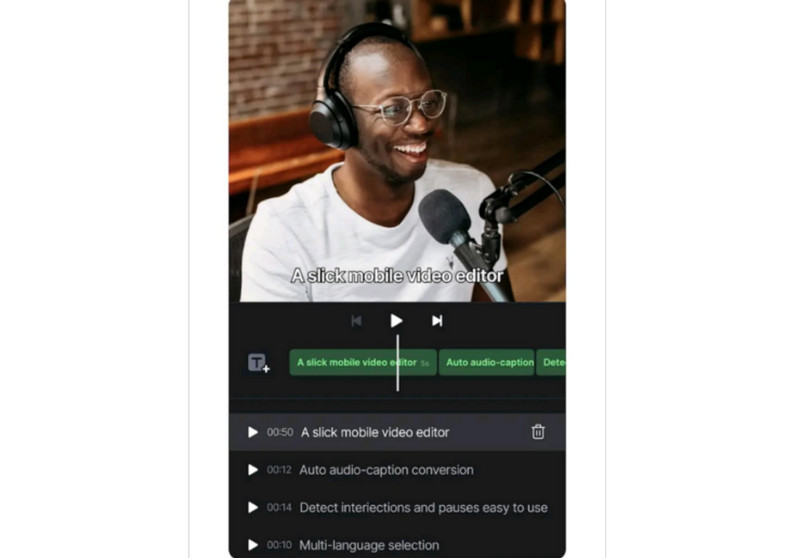
Hvis du er vlogger og vil indsætte tekst i din video under redigering, kan du bruge funktionen til automatiske undertekster. Denne funktion er ideel, hvis du automatisk vil tilføje tekst til videoen. Den er perfekt, især hvis du ikke manuelt vil oprette undertekster til dit indhold.
Funktion til fjernelse af baggrund
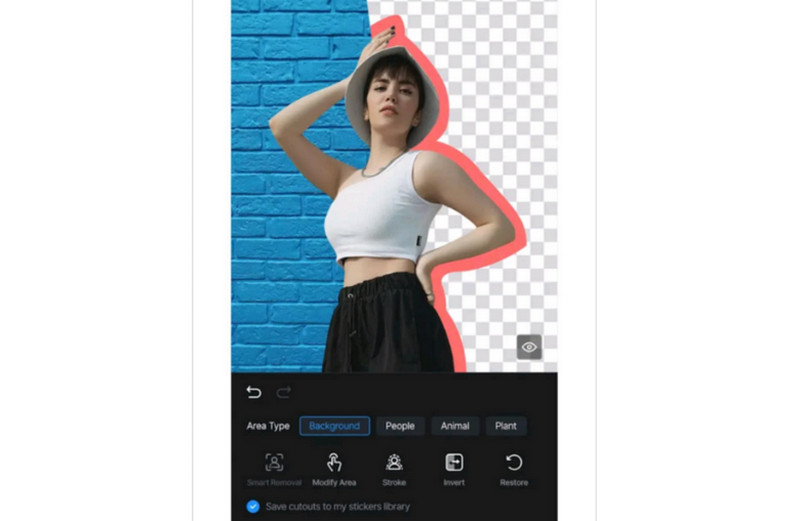
Funktionen Baggrundsfjerner er også tilgængelig i denne app. Den kan hjælpe dig med nemt at fjerne baggrunden og tilføje den nye baggrund, du foretrækker. Derudover er der flere elementer, du kan fjerne ved hjælp af denne funktion. Du kan fjerne personer, tekst, vandmærker og mere.
Der er flere funktioner tilgængelige i denne app. Den inkluderer en trimmer, cropper, videohastighedscontroller og mere. Hvis du vil opleve dens samlede funktioner, kan du prøve at downloade VN Video Editor-appen.
Del 2. Detaljeret gennemgang af VN Video Editor
Hvis du vil have mere information om videoredigeringsprogrammet, kan du læse alle detaljerne nedenfor, hvor vi giver dets fordele, ulemper, fejlfindingsproblemer og brugeroplevelse.
Brugeroplevelse
Videoredigeringsappen har en pæn og omfattende brugergrænseflade, der gør den velegnet til alle typer brugere. Derudover inkluderer nogle af de vigtigste aspekter af brugeroplevelsen:
Nem tidslinjeredigering
Editoren understøtter forskellige funktioner, såsom træk-og-slip, beskæring, opdeling og let fletning af videoer. Den understøtter også jævne overgange og keyframe-animation, hvilket gør den mere ideel.
Redigeringsværktøjer og effekter
Der er forskellige værktøjer og effekter, du kan få adgang til på denne platform. Disse er forudindstillinger, filtre, hastighedskontrol, tekst, klistermærker, musik, slør en videoog mere. Med det kan du sikre dig, at du opnår det ønskede resultat efter videoredigeringsproceduren.
Eksport og deling
Når det kommer til at eksportere og dele dine filer, kan VN Video Editor give dig et tilfredsstillende resultat. Du kan eksportere/gemme den redigerede video op til 4K for en bedre seeroplevelse. Det bedste her er, at du kan dele videoen direkte på forskellige platforme, som Instagram, TikTok, YouTube og mere.
Almindelige fejlfindingsproblemer
Der er tidspunkter, hvor du støder på problemer, især når du bruger editoren. Så find alle mulige problemer med den bedste fejlfindingsprocedure i dette afsnit.
App går ned eller fryser
Løsning: Den bedste løsning er at opdatere appen, fjerne cachen og genstarte enheden.
Problemer med eksportkvalitet
Løsning: Du kan kontrollere opløsningsindstillingerne, før du eksporterer den redigerede video. Derefter skal du vælge den højeste kvalitet for bedre videoafspilning.
Problem med lydsynkronisering
Løsning: Du kan importere mediet igen eller justere lyden manuelt.
Langsom ydeevne
Løsning: Det bedste du kan gøre er at fjerne unødvendige apps og filer på din enhed. Hvis din lagerplads er fuld, vil det påvirke VN Video Editor-appens ydeevne.
Fordele ved VN Video Editor
• Editoren har en simpel brugergrænseflade.
• Det er nemt at downloade på mobile enheder.
• Den kan tilbyde forskellige grundlæggende og avancerede videoredigeringsfunktioner.
• Softwaren kan gemme redigerede videoer i 4K-opløsning.
• Du kan downloade VN Video Editor gratis på pc.
Ulemper ved VN-videoredigeringsprogram
• Hvis du vil downloade editoren på en computer, skal du først installere BlueStacks, hvilket er tidskrævende.
• Nogle funktioner er tilgængelige i den betalte version.
• Der er tidspunkter, hvor softwaren går ned under redigeringsproceduren.
Er VN videoredigeringsprogram gratis?
Videoredigeringsprogrammet kan tilbyde en gratis version. Med den kan du redigere dine videoer og billeder uden at bruge en krone. Den gratis version har dog forskellige begrænsninger. Hvis du vil teste og udnytte dens samlede potentiale, anbefales det at få premium-versionen.
Del 3. Sådan downloader og bruger du VN Video Editor
Vil du lære at bruge editoren til at redigere dine videoer? I så fald kan du tjekke nedenstående trin og lære om den simple videoredigeringsmetode.

Trin 1Hvis du bruger din telefon, kan du gå til Play Butik og søge efter VN-videoredigeringsprogram appen. Tryk på knappen Download. Installer og start den derefter for at starte redigeringsprocessen.
Trin 2Når du har startet den, skal du trykke på Nyt projekt knappen for at begynde at tilføje alle de videoer, du vil redigere.
Trin 3Du kan nu bruge alle redigeringsfunktionerne nedenfor til at redigere dine videoer. Du kan trimme, klippe, beskære, tilføje filtre og meget mere.
Trin 4Du kan også trykke på musik funktion, hvis du vil tilføje en baggrundslyd til videoen.
Trin 5For den endelige lagringsproces kan du trykke på Gemme knappen ovenfor. Når du er færdig, kan du begynde at afspille videoen på din medieafspiller.
Del 4. Bedste alternativ til VN-videoredigering
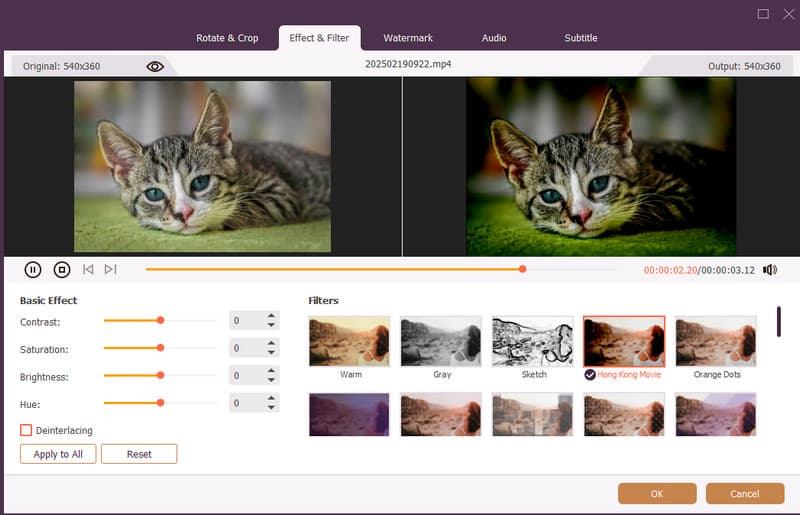
Når du bruger VN Video Editor til pc, skal du først installere BlueStack for at få adgang til det, hvilket gør det tidskrævende. Hvis du leder efter et fremragende alternativ til VN Video Editor, kan du prøve at bruge AVAide Video ConverterDenne software er perfekt, hvis du foretrækker en mere gnidningsfri videoredigeringsprocedure. Det bedste ved denne software er, at den tilbyder både grundlæggende og avancerede redigeringsfunktioner. Den inkluderer videoforbedring, trimmer, vandmærkefjerner, videohastighedscontroller, filter, fusion og mere. Derudover understøtter den forskellige outputformater, såsom MP4, MKV, M4V, WMV, AVI og mere. Den er også i stand til at konvertere dine videoer, hvilket gør den mere ideel og bemærkelsesværdig for brugerne. Den er også tilgængelig på både Mac og Windows, hvilket gør den mere bekvem for alle brugere. Derfor, hvis du vil skabe et vidunderligt mesterværk, kan du stole på AVAide Video Converter.

GRATIS DOWNLOAD Til Windows 7 eller nyere
 Sikker download
Sikker download
GRATIS DOWNLOAD Til Mac OS X 10.13 eller nyere
 Sikker download
Sikker downloadHvis du vil lære mere om VN-videoredigeringsprogram, tjek dette indlæg, da det indeholder alle de oplysninger, du har brug for, inklusive funktioner, fordele, ulemper og en guide til, hvordan du bruger det. Det er dog besværligt at installere det på computeren, da det kræver BlueStacks. Hvis du derfor vil have det bedste alternativ til redigering af videoer, anbefaler vi at bruge AVAide Video ConverterItb er nem at tilgå og tilbyder alle de nødvendige funktioner, hvilket gør det til et fremragende videoredigeringsprogram til Mac og Windows.
Din komplette videoværktøjskasse, der understøtter 350+ formater til konvertering i tabsfri kvalitet.